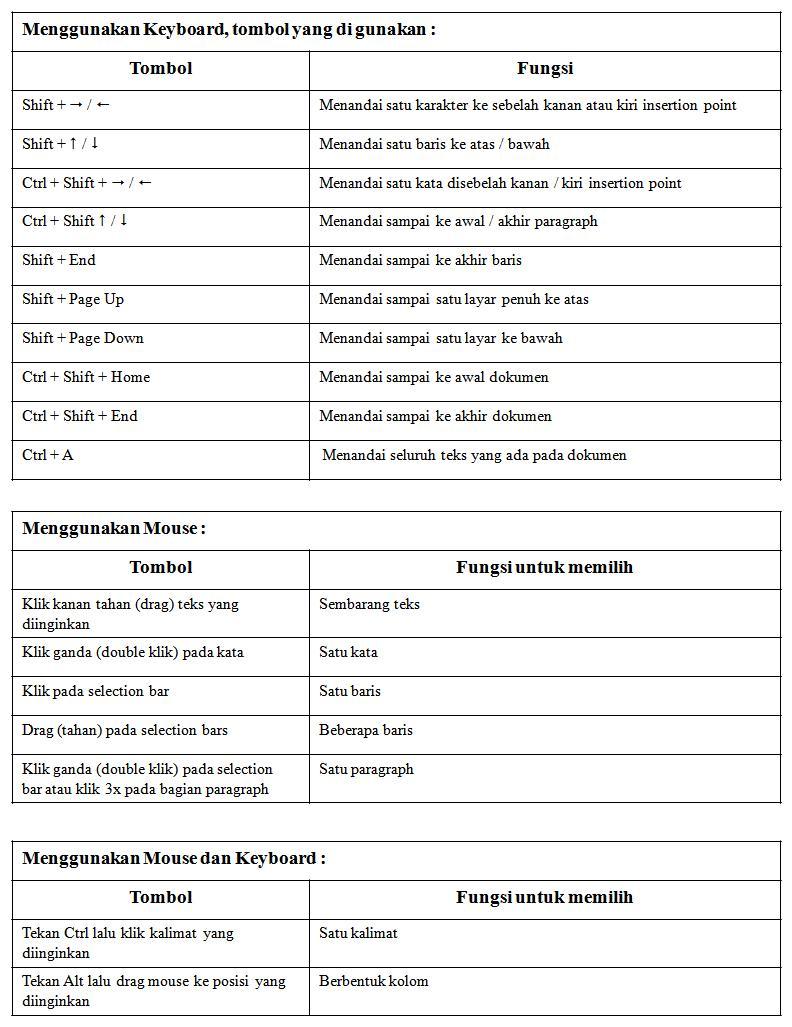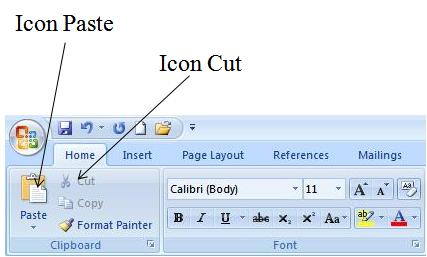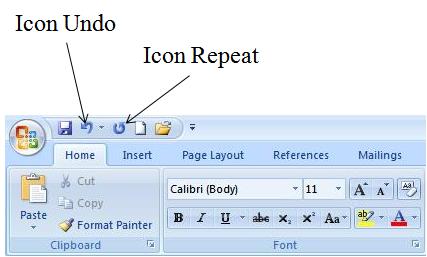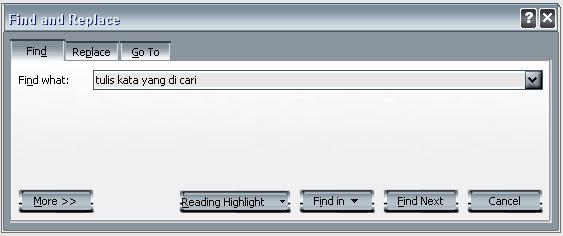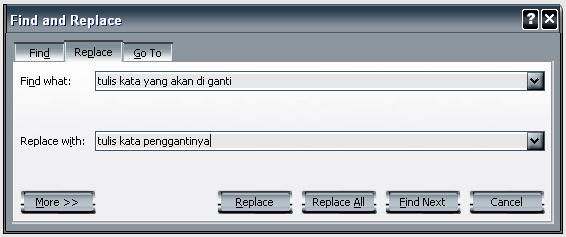Pengeditan Teks
1. Menandai Teks
Menandai teks bisa diistilahkan dengan menyorot teks, memilih teks atau juga memblok teks.
Cara memilih teks, bisa menggunakan mouse, keyboard atau gabungan keduanya.
2. Memindahkan Teks
Untuk memindahkan teks ke lokasi baru pada dokumen yang sedang di kerjakan, langkahnya adalah sebagai berikut :
- Pilihlah teks yang akan dipindahkan.
- Klik home, pada group Clipboard klik icon cut ( Ctrl + X di keyboard ) atau dengan cara klik kanan pada teks lalu pilih cut.
- Tentukan lokasi baru tempat menyimpan teks yang kita ambil tadi.
- Masih di tab home, klik icon paste ( Ctrl + C di keyboard) atau dengan cara klik kanan pada tempat baru lalu klik paste.
3. Menyalin Teks
Dalam menyalin teks ke lokasi baru pada dokumen yang sedang di kerjakan, langkahnya sebagai berikut :
- Pilih teks yang akan di pindahkan.
- Klik tab home lalu klik icon copy ( Ctrl + C di keyboard ) atau dengan cara klik kanan pada teks yang di pilih lalu klik copy.
- Tentukan lokasi baru tempat menyimpan teks yang kita ambil tadi.
- Masih di tab home, klik icon paste ( Ctrl + V ) di keyboard ) atau dengan cara klik kanan pada tempat baru lalu klik paste.
4. Undo dan Repeat / Redo
Undo adalah untuk membatalkan perintah yang baru saja diberikan pada Microsoft Office Word. Caranya dengan menekan icon undo pada quick access toolbar atau dengan cara tekan Ctrl + Z pada keyboard.
Repeat adalah untuk mengulang perintah yang baru saja diberikan pada Microsoft Office Word. Caranya dengan menekan icon repeat pada quick access toolbar atau dengan cara tekean Ctrl + Y pada keyboard.
Ketika menekan icon undo, maka tombol repeat berubah menjadi tombol redo, begitupun fungsinya yaitu untuk membatalkan perintah undo.
5. Menemukan Kata Pada Dokumen Yang Tersebar
Untuk menemukan sebuah kata pada dokumen yang tidak terlalu banyak/terdiri dari beberapa halaman, memang mudah tapi coba bayangkan apabila harus menemukan satu kata pada dokumen yang terdiri puluhan bahkan ratusan halaman, alangkah repotnya dan akan menyita banyak waktu. Oleh karena itu, gunakanlah fasilitas find yang ada di Word 2007 dengan cara:
- Klik tab home lalu cari group editing lalu klik Find, maka akan muncul kotak dialog Find and Replace.
- Pada kotak pilihan Find what, tulislah teks yang akan di cari.
- Lalu klik Find Next untuk mencari per kata, atau klik Find in dan lanjutkan dengan mengklik Main Document untuk mencari seluruh kata.
6. Mengganti Kata Pada Dokumen
Untuk mengganti beberapa kata yang sama pada dokumen yang terdiri dari banyak halaman alangkah tidak efisien apabila harus ditemukan dahulu dan digantinya satu persatu dan di ketik secara manual. Dan kemungkinan besar ada kata yang terlewat tidak terganti. Misalnya pada sebuah dokumen terdiri dari 50 halaman kita akan mengganti semua kata Sandal dengan kata Sepatu. Dengan menghapus dan menggantinya satu persatu maka kita akan kehabisan waktu karena harus membaca dokumen per baris dan juga besar kemungkinan kata tersebut terlewat. Maka untuk menanggulanginya, ikuti langkah berikut:
- Klik tab home lalu cari group editing dan klik Replace, maka akan muncul kotak dialog Find and Replace.
- Pada kotak pilihan Find what tulislah teks yang akan di ganti.
- Pada kotak pilihan Replace with, tulislah kata yang baru.
- Klik Replace untuk mengganti satu persatu atau klik Replace all untuk mengganti kata ynag di maksud.
7. Menghapus Teks
Untuk menghapus teks, dengan cara :
- Pilih teks yang akan di hapus
- Lalu, tekan Delete pada keyboard